win10在哪看显卡 win10怎么查看电脑显卡信息
发布时间:2023-12-06 15:11:48 浏览数:
随着计算机技术的不断发展,显卡作为计算机硬件中的重要组成部分,对于提升图形处理能力起到了至关重要的作用,而当我们使用Windows 10操作系统时,了解电脑显卡的信息显得尤为重要。在Windows 10操作系统中,我们应该如何查看电脑显卡的信息呢?通过简单的几个步骤,我们可以轻松地查看到电脑显卡的型号、驱动版本等详细信息。接下来本文将为大家介绍Win10中查看显卡信息的方法,帮助大家更好地了解自己的电脑配置。
方法如下:
1.首先打开“此电脑”,win10笔记本电脑中没有“我的电脑”选项。“此电脑”的功能和“我的电脑”相同。
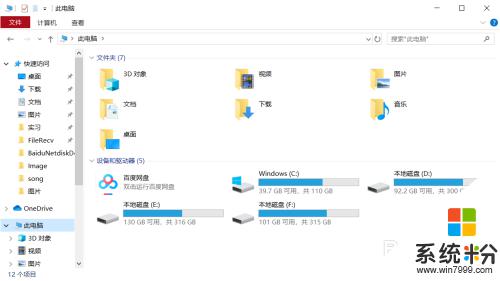
2.接下来在左上方找到如图红色圆圈和箭头所示“计算机——属性”,鼠标左键单击进入。
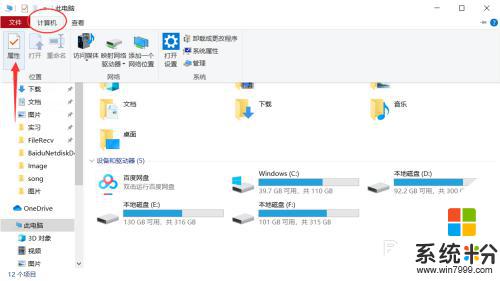
3.在属性界面中找到“高级系统设置”选项,然后在此界面找到“硬件——设备管理器”。点击进入
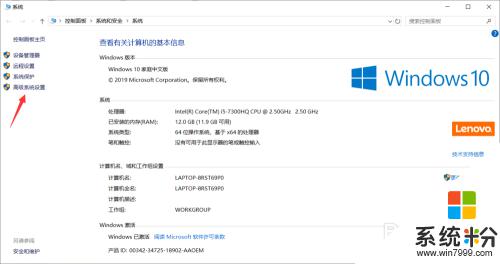
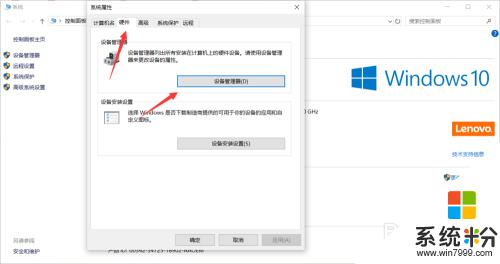
4.进入界面之后在下方找到“显示适配器”即为显卡,展开之后即可查看显卡的配置类型。怎么样你学会了吗?
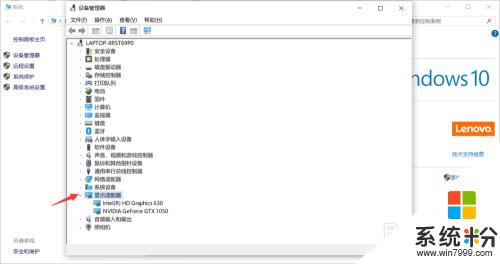
以上就是win10在哪看显卡的全部内容,还有不清楚的用户就可以参考一下小编的步骤进行操作,希望能够对大家有所帮助。